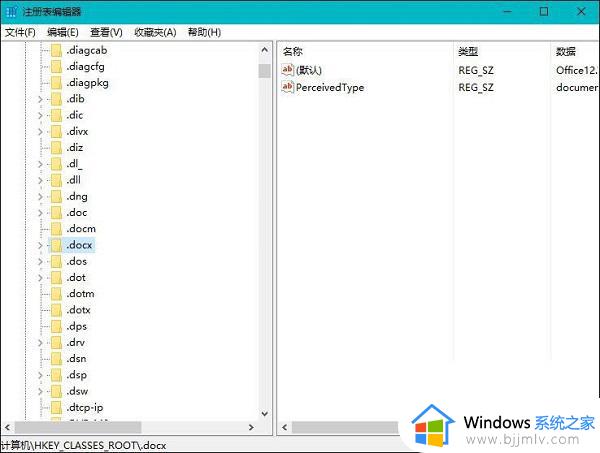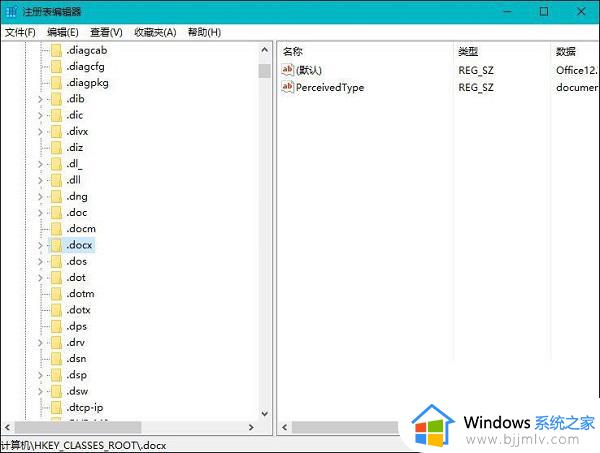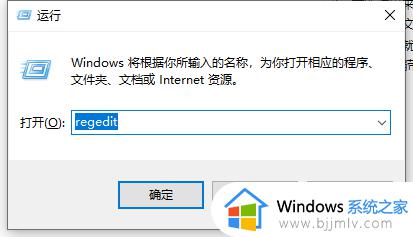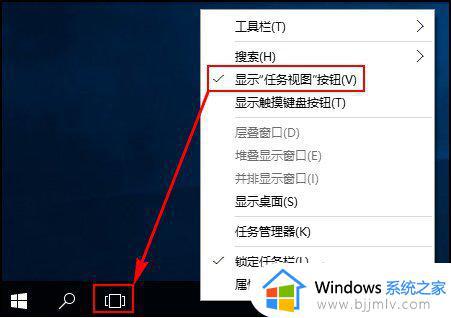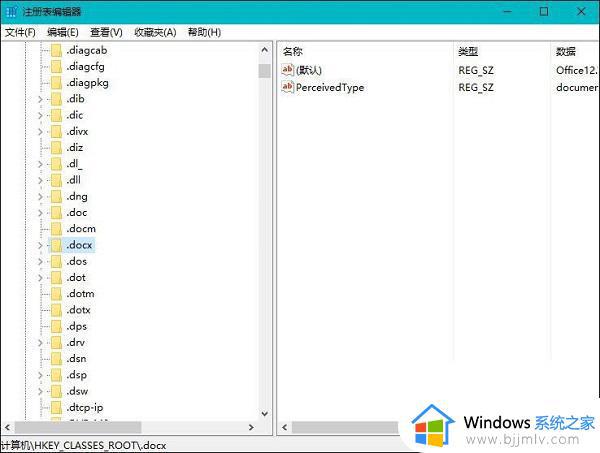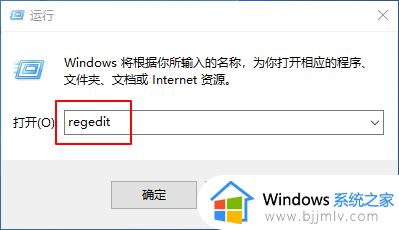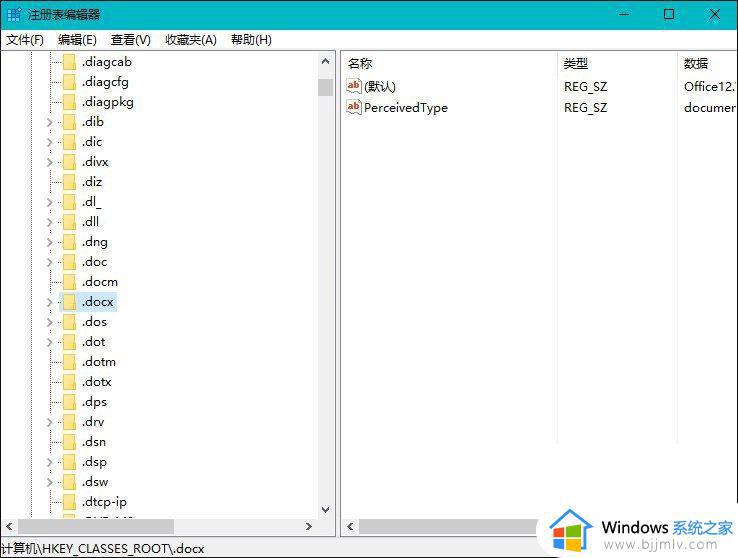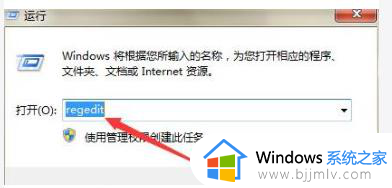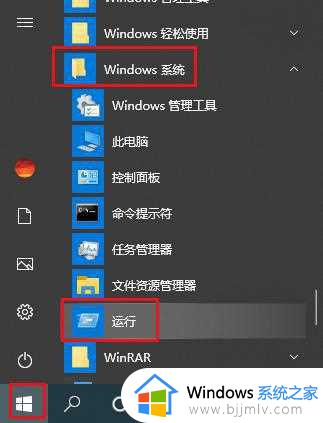win10桌面不能新建excel表格怎么办 win10电脑无法新建excel文档修复方法
在日常工作和学习中,我们经常会遇到需要在win10电脑上使用excel表格的情况,有时候,我们可能会遇到无法新建excel表格的问题,这些可能会给我们的工作和学习带来困扰,对此win10桌面不能新建excel表格怎么办呢?在本文中我们将探讨win10电脑无法新建excel文档修复方法,帮助我们解决这些问题,提高工作和学习的效率。
解决方法如下:
1、“win+R”快捷键开启运行,输入“regedit”回车打开。
2、进入到注册表编辑器界面后,点击左侧栏中的“HKEY_CLASSES_ROOT”,然后在其中找到office软件相应的后缀名。如Excle后缀为.xlsx和.xls,Word后缀为.docx和.doc,PPT后缀为.pptx和.ppt。
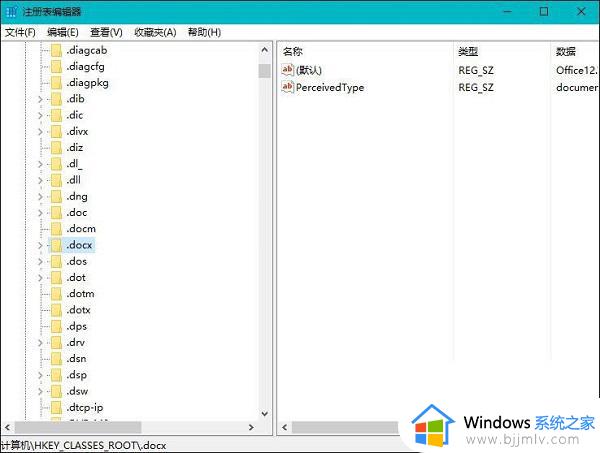
3、这里以“.docx”为例,点击左侧栏中的“.docx”,找到右侧中的“默认”双击打开,将窗口中的“数值数据”改为“Word.Sheet.12”。(Excel为:Excel.Sheet.12、PPT为:PowerPoint.Show.12)
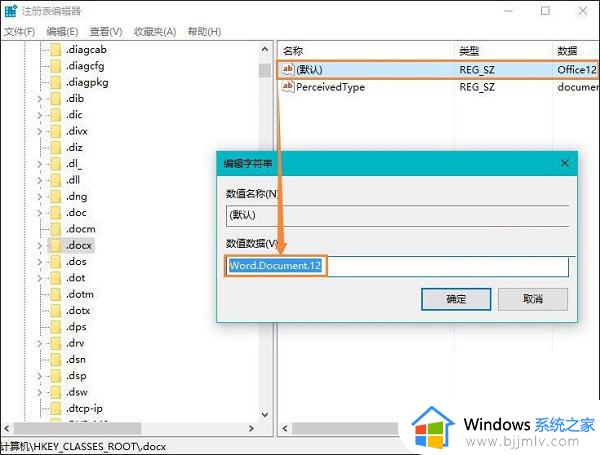
4、然后右击“.docx”,选择“新建”一个“项”,将其命名为“ShellNew”,再右击右侧空白处,选择“新建”一个“字符串值”,将其命名为“FileName”。Excel和PPT同理,随后即可解决问题。
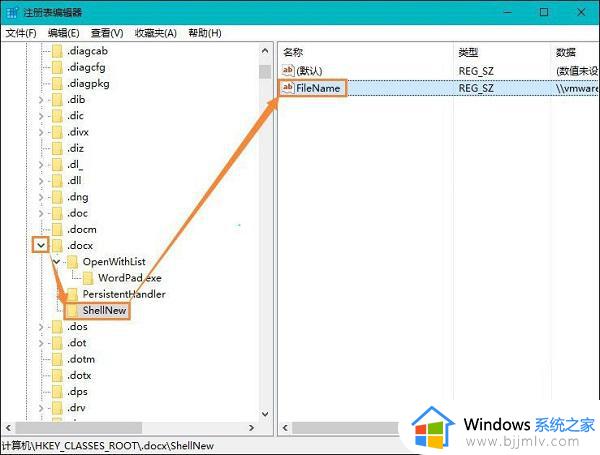
以上就是win10电脑无法新建excel文档修复方法全部内容了,有遇到相同问题的用户可参考本文中介绍的步骤来进行修复,希望能够对大家有所帮助。